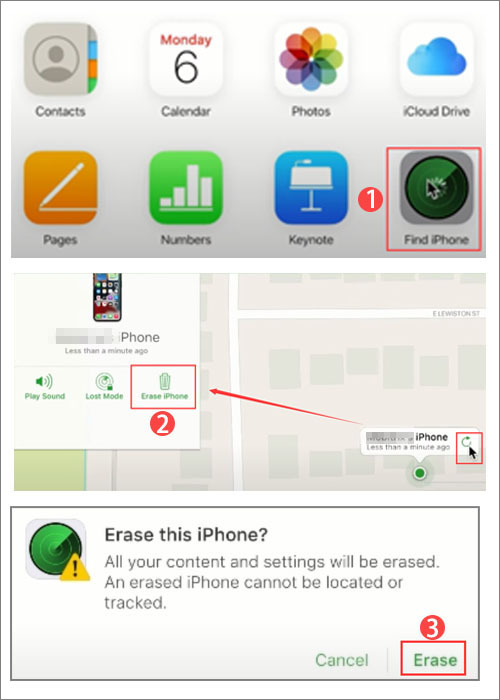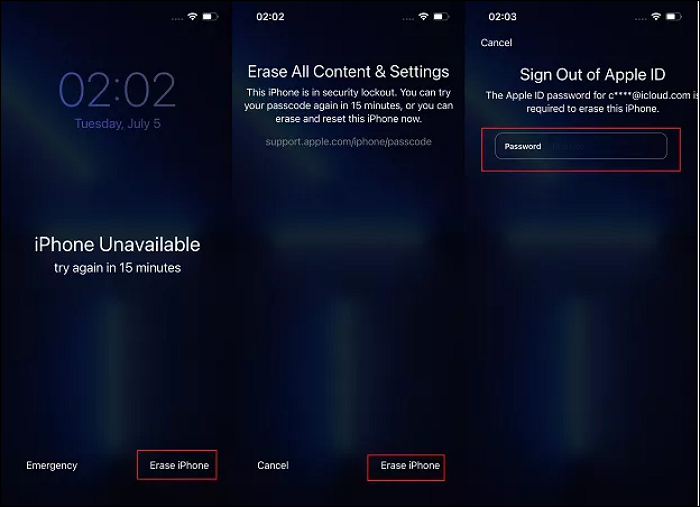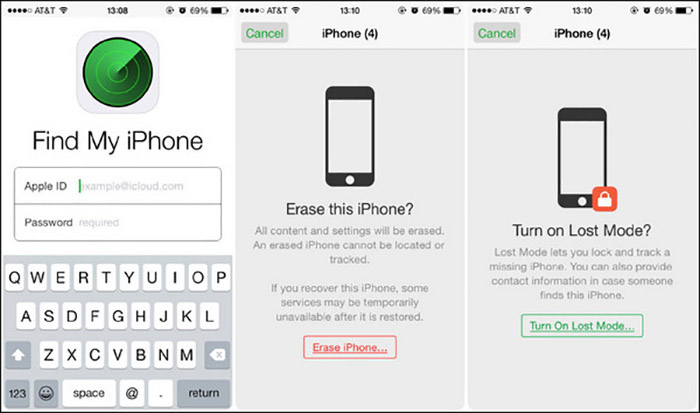Zusammenfassung:
Wenn es sich bei Ihrem Apple-Gerät um ein iPhone 13 Pro Max handelt und Sie den Gerätepasscode vergessen haben, möchten Sie vielleicht einige Möglichkeiten zum Entsperren Ihres Geräts kennenlernen. In diesem Beitrag werden einige Möglichkeiten vorgestellt, die Ihnen bei diesem Problem helfen können. Folgen Sie uns jetzt, um zu erfahren, wie Sie das iPhone 13 Pro Max ohne Passcode oder Computer entsperren können.
- Hauptinhalt:
- Teil 1. So können Sie das iPhone 13 Pro Max ohne Passcode entsperren
- 1. EaseUS MobiUnlock
- 2. iTunes/Finder
- 3. iCloud-Website
- Teil 2. So entsperren Sie den iPhone 13 Pro Max-Passcode ohne Computer
- 1. Die Option „iPhone löschen“ auf dem gesperrten Bildschirm
- 2. Die Find My App auf Ihrem anderen iOS-Gerät
- Das Fazit
- FAQs zum Entsperren des iPhone 13 Pro Max ohne Passcode oder Computer
Wenn Sie den Passcode Ihres iPhone-Sperrbildschirms vergessen, müssen Sie die Sperrbildschirmeinstellungen löschen, indem Sie Ihr iPhone löschen. Im Gegensatz zu Android-Mobilgeräten müssen Sie das iOS-Gerät zurücksetzen, um es zu entsperren, wenn Sie den Passcode eines relativ neuen iPhone-Modells vergessen, unabhängig davon, ob Sie über ein Backup verfügen oder nicht. Wenn Sie Ihr iPhone in iCloud gesichert haben, können Sie nach einem Daten-Reset problemlos Daten aus iCloud wiederherstellen.
In diesem Beitrag besprechen wir, wie man das iPhone 13 Pro Max ohne Passcode oder Computer entsperrt.
Teil 1. So können Sie das iPhone 13 Pro Max ohne Passcode entsperren
Wenn auf Ihrem iPhone iOS 8 bis iOS 10.1 läuft, können Sie Siri verwenden, um Ihr iPhone zu entsperren, ohne Daten zu verlieren. Wenn Sie jedoch von einem iPhone 13 Pro Max oder anderen relativ neuen Modellen ausgeschlossen werden, wird von Ihnen erwartet, dass Sie sich auf die folgenden fünf Methoden beziehen. Jetzt lasst uns gleich loslegen!
1. EaseUS MobiUnlock
Zunächst empfehlen wir ein Drittanbieter-Tool zum Entfernen des iOS-Sperrbildschirms - EaseUS MobiUnlock.
Um dieses iPhone-Entsperrtool zum Entsperren Ihres iPhone 13 Pro Max zu verwenden, müssen Sie Ihr iPhone in den Wiederherstellungsmodus versetzen. Mach dir keine Sorge. Wenn Sie diese Software auf Ihrem Computer starten, erhalten Sie detaillierte Schritte basierend auf Ihrem iPhone 13 Pro Max-Modell.
EaseUS MobiUnlock ist nicht nur ein Tool zum Entfernen des iOS-Sperrbildschirms, sondern verfügt auch über zahlreiche Funktionen, darunter die folgenden:
- Entsperren Sie den iOS-Sperrbildschirm, einschließlich des 4/6-stelligen Passcodes, der Face ID und der Touch ID.
- Entfernen Sie die Apple-ID, wenn Sie das Passwort vergessen.
- Entfernen Sie den Screen Time-Passcode.
- Entfernen Sie die Verschlüsselungseinstellungen für iTunes-Backups.
- Aktivierungssperre umgehen. (Es werden nur iPhone 5S bis iPhone X mit iOS 12 bis iOS 14.8 unterstützt.)
- Verwalten und exportieren Sie iOS-Passwörter im iCloud-Schlüsselbund.
- Entfernen Sie die SIM-Sperre.
Klicken Sie nun auf die Schaltfläche unten, um diese vielseitige Anwendung auf Ihren Computer herunterzuladen und den Vorgang zum Entfernen des Sperrbildschirms zu starten.
Schritt 1. Öffnen Sie EaseUS MobiUnlock auf Ihrem Computer und wählen Sie „Bildschirmpasscode entsperren“.
Schritt 2 . Schließen Sie das iPhone, iPad oder den iPod an den Computer an und klicken Sie dann auf „Start“, um fortzufahren.
Schritt 3. Überprüfen Sie Ihr Gerätemodell und klicken Sie auf „Weiter“, um die neueste Firmware-Version für Ihr Gerät herunterzuladen. Wenn die Firmware bereits heruntergeladen wurde, wählen Sie stattdessen das Paket aus.
Schritt 4. Wenn die Überprüfung abgeschlossen ist, klicken Sie auf „Jetzt entsperren“. Geben Sie im Warnfenster die erforderlichen Informationen ein und klicken Sie erneut auf „Entsperren“, um Ihr iPhone, iPad oder Ihren iPod ohne Passcode zu entsperren.
Schritt 5. Warten Sie, bis das Tool Ihr Gerät zurücksetzt. Anschließend können Sie Ihr Gerät wieder einrichten und verwenden.
Das ist alles, was Sie brauchen, um mit EaseUS MobiUnlock für iOS Ihr iPhone 13 Pro Max ohne Passcode zu entsperren.
2. iTunes/Finder
Neben EaseUS MobiUnlock können Sie Ihr iPhone 13 Pro Max auch mit iTunes oder Finder auf die Werkseinstellungen zurücksetzen, um den Bildschirm-Passcode zu entsperren. Um diese Methode zu verwenden, stellen Sie sicher, dass die Funktion „Mein suchen“ auf Ihrem gesperrten iPhone 13 Pro Max deaktiviert ist. Wenn Sie diese Funktion aktiviert haben, bevor Sie Ihr iPhone gesperrt haben, ist diese Methode nicht verfügbar.
Wenn Sie einen Mac mit macOS Catalina oder höher haben, ist Finder Ihre Option. Wenn es sich bei Ihrem Computer um einen Windows-PC oder einen Mac mit macOS Mojave oder früher handelt, ist iTunes verfügbar.
Um das iPhone 13 Pro Max ohne Passcode mit iTunes/Finder zu entsperren, führen Sie die folgenden Schritte aus:
Schritt 1. Versetzen Sie Ihr iPhone in den Wiederherstellungsmodus.
![in den Wiederherstellungsmodus versetzen]()
Schritt 2. Verbinden Sie Ihr iPhone mit dem Computer und starten Sie iTunes/Finder.
Schritt 3. Klicken Sie auf Ihr gesperrtes iPhone 13 Pro Max. Wenn Sie iTunes verwenden, müssen Sie auf die Registerkarte „Zusammenfassung“ klicken, um fortzufahren.
Schritt 4. Klicken Sie dann auf iPhone wiederherstellen.
Schritt 5. Befolgen Sie die Anweisungen auf dem Bildschirm, um den Wiederherstellungsvorgang abzuschließen.
![Verwenden Sie iTunes, um das iPhone wiederherzustellen]()
3. iCloud-Website
Neben iTunes oder Finder können Sie auch einen anderen offiziellen Dienst von Apple Inc. nutzen, nämlich iCloud. Im Gegensatz zu iTunes/Finder müssen Sie die Find My-Funktion auf Ihrem gesperrten iPhone 13 Pro Max aktivieren, um den Passcode über iCloud zu entsperren.
Wenn Sie bereit sind, führen Sie die folgenden Schritte aus, um iCloud zum Entfernen des iPhone 13 Pro Max ohne Passcode zu verwenden:
Schritt 1. Gehen Sie auf Ihrem Computer zu iCloud.com.
Schritt 2. Sobald Sie sich angemeldet haben, klicken Sie auf „iPhone suchen“, um Ihr gesperrtes Gerät auszuwählen.
Schritt 3. Klicken Sie auf „iPhone löschen“ > „Löschen“, um fortzufahren.
Schritt 4. Geben Sie dann zur Bestätigung Ihr Apple-Passwort ein.
Schritt 5. Befolgen Sie die Anweisungen auf dem Bildschirm.
![iPhone über iCloud entsperren]()
Teil 2. So entsperren Sie den iPhone 13 Pro Max-Passcode ohne Computer
In diesem Teil stellen wir Ihnen zwei Möglichkeiten vor, wie Sie den iPhone 13 Pro Max-Passcode ohne Computer entsperren können. Manche Leute würden gerne versuchen, den Passcode nicht mit einem Computer zu entsperren. Das ist in Ordnung.
1. Die Option „iPhone löschen“ auf dem gesperrten Bildschirm
Um den iPhone-Passcode ohne Computer zu entsperren, können Sie Ihr iPhone gemäß der Aufforderung auf dem Bildschirm löschen, wenn Sie mehrmals den falschen Passcode eingegeben haben. Diese Methode ist jedoch nicht sehr effektiv, da Sie manchmal eine Weile warten müssen, bevor Sie es erneut versuchen können, wenn Sie den falschen Passcode eingegeben haben. Vielleicht 5 Minuten, 10 Minuten, 1 Stunde oder ein paar Stunden.
Folgen Sie uns nun, um zu erfahren, wie Sie Ihr iPhone anhand der Aufforderung auf dem Bildschirm löschen können:
Schritt 1: Geben Sie die Passcodes mehrmals ein, bis die Option „iPhone löschen“ auf dem Bildschirm angezeigt wird.
Schritt 2. Tippen Sie auf iPhone löschen. Tippen Sie dann erneut zur Bestätigung.
Schritt 3. Sie werden aufgefordert, Ihr Apple-ID-Passwort einzugeben.
Schritt 4. Befolgen Sie die Anweisungen auf dem Bildschirm, um jetzt mit dem Löschen Ihres iPhones zu beginnen.
![Entsperren Sie das iPhone über die Funktion „iPhone löschen“.]()
2. Die Find My App auf Ihrem anderen iOS-Gerät
Zusätzlich zum Löschen von Daten über die Eingabeaufforderung auf dem Bildschirm können Sie auch die Funktion „Mein suchen“ Ihres anderen iOS-Geräts verwenden, um ein Daten-Reset aus der Ferne durchzuführen. Natürlich sollte Find My auch auf Ihrem gesperrten iPhone 13 Pro Max aktiviert sein, sonst können Sie diesen Dienst nicht nutzen.
Um die Find My-App auf Ihrem anderen iOS-Gerät zum Entsperren Ihres iPhone 13 Pro Max zu verwenden, führen Sie die folgenden Schritte aus:
Schritt 1: Starten Sie Find My auf Ihrem anderen iOS-Gerät, z. B. einem iPad oder iPhone.
Schritt 2. Tippen Sie auf Geräte, um Ihr gesperrtes iPhone 13 Pro Max auszuwählen.
Schritt 3. Scrollen Sie dann nach unten zum unteren Bildschirmrand und wählen Sie „Dieses Gerät löschen“.
Schritt 4. Tippen Sie auf „iPhone löschen“ und befolgen Sie zum Starten die Anweisungen auf dem Bildschirm.
![Löschen Sie das iPhone über die Find My-App]()
Das Fazit
In diesem Beitrag haben wir fünf Tipps zusammengestellt, die Ihnen helfen, das iPhone 13 Pro Max ohne Passcode oder Computer zu entsperren. Unter diesen Methoden empfehlen wir EaseUS MobiUnlock am meisten. Mit diesem All-in-One-Tool zum Entsperren von iOS können Sie Ihr iOS-Gerät ohne zusätzliche Einschränkungen entsperren.
FAQs zum Entsperren des iPhone 13 Pro Max ohne Passcode oder Computer
Weitere Informationen zum Entsperren des iPhone 13 Pro Max ohne Passcode oder Computer finden Sie in den folgenden Fragen, die ebenfalls gestellt wurden.
1. Was kann ich tun, wenn ich meinen iPhone-Passcode vergessen habe, ohne ihn wiederherzustellen?
Sie können verschiedene Möglichkeiten ausprobieren, um den iPhone-Passcode zu entfernen, ohne ihn wiederherzustellen. Sie können den Passcode mit Ihrer Apple-ID und Ihrem Passwort entfernen. Auch die Verwendung von iCloud zum Entfernen des iPhone-Passworts ist eine gute Option. Die letzte Option ist die Verwendung von EaseUS MobiUnlock, das auch die zuverlässigste ist.
2. Wie oft können Sie einen iPhone-Passcode ausprobieren, bevor er gesperrt wird?
Es kommt darauf an. Bei den meisten iPhone-Modellen werden Sie nach 6 Versuchen gesperrt. Doch der erste Lockdown wird nur eine Minute dauern. Bei mehr als 7 Versuchen erhöht sich die Zeit auf 10 Minuten und so weiter. Aber manchmal sperrt Sie das Telefon nach 10 bis 12 Versuchen vollständig aus.
3. Wie schalte ich Find My auf meinem iPhone aus?
- Gehe zu den Einstellungen.
- Tippen Sie auf „Ihr Name“ > „Mein suchen“ > „Mein iPhone suchen“.
- Schalten Sie „Mein iPhone suchen“ aus.
- Sie werden aufgefordert, Ihr Apple-ID-Passwort einzugeben.
- Tippen Sie dann oben rechts auf dem Bildschirm auf „Ausschalten“.